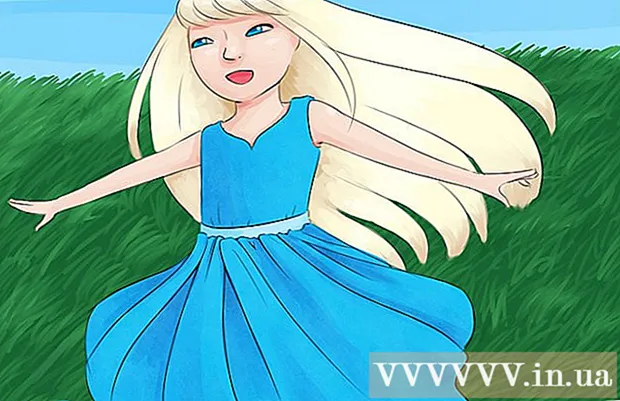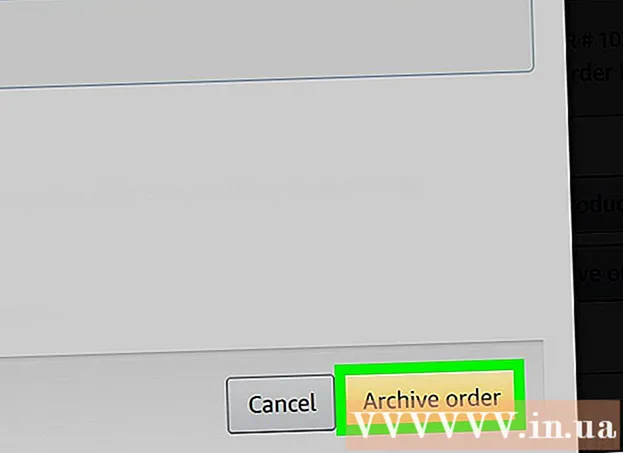Autors:
Janice Evans
Radīšanas Datums:
26 Jūlijs 2021
Atjaunināšanas Datums:
16 Septembris 2024

Saturs
- Soļi
- 1. metode no 2: operētājsistēmā Windows
- 2. metode no 2: operētājsistēmā macOS
- Padomi
- Brīdinājumi
Šajā rakstā mēs jums pateiksim, kā uzzināt, cik daudz brīvpiekļuves atmiņas (RAM) jūsu datorā aizņem kāda programma vai programmu grupa. To var izdarīt operētājsistēmā Windows un macOS.
Soļi
1. metode no 2: operētājsistēmā Windows
 1 Palaidiet vēlamās programmas. Visas programmas ir jāinstalē datorā, lai jūs varētu pārbaudīt, cik daudz RAM tās aizņem.
1 Palaidiet vēlamās programmas. Visas programmas ir jāinstalē datorā, lai jūs varētu pārbaudīt, cik daudz RAM tās aizņem. - Piemēram, lai uzzinātu, cik daudz RAM izmanto jūsu tīmekļa pārlūkprogramma, OBS Studio un videospēle, palaidiet šīs trīs programmas.
 2 Atveriet enerģijas lietotāja izvēlni. Lai to izdarītu, ar peles labo pogu noklikšķiniet uz ikonas "Sākt"
2 Atveriet enerģijas lietotāja izvēlni. Lai to izdarītu, ar peles labo pogu noklikšķiniet uz ikonas "Sākt"  ... Parādīsies uznirstošā izvēlne.
... Parādīsies uznirstošā izvēlne. - Varat arī noklikšķināt Uzvarēt+Xlai atvērtu jaudīga lietotāja izvēlni.
- Ja jums ir programma, kuru nevar samazināt, neizejot, noklikšķiniet uz Alt+Ctrl+Esc un izlaidiet nākamo soli.
 3 Klikšķiniet uz Uzdevumu pārvaldnieks. Tas atrodas uznirstošās izvēlnes vidū.
3 Klikšķiniet uz Uzdevumu pārvaldnieks. Tas atrodas uznirstošās izvēlnes vidū.  4 Noklikšķiniet uz cilnes Veiktspēja. Tas atrodas uzdevumu pārvaldnieka loga augšdaļā.
4 Noklikšķiniet uz cilnes Veiktspēja. Tas atrodas uzdevumu pārvaldnieka loga augšdaļā.  5 Klikšķiniet uz Atmiņa. Šo opciju atradīsit uzdevumu pārvaldnieka loga kreisajā pusē. Tas jums pateiks, cik daudz RAM pašlaik tiek izmantots.
5 Klikšķiniet uz Atmiņa. Šo opciju atradīsit uzdevumu pārvaldnieka loga kreisajā pusē. Tas jums pateiks, cik daudz RAM pašlaik tiek izmantots.  6 Atrodiet izmantoto un pieejamo atmiņas apjomu. Ritiniet uz leju līdz loga apakšdaļai un pēc tam apskatiet skaitļus sadaļā Izmantotie un Pieejamie, lai redzētu, cik daudz atmiņas tiek izmantota un cik brīva.
6 Atrodiet izmantoto un pieejamo atmiņas apjomu. Ritiniet uz leju līdz loga apakšdaļai un pēc tam apskatiet skaitļus sadaļā Izmantotie un Pieejamie, lai redzētu, cik daudz atmiņas tiek izmantota un cik brīva. - Varat arī apskatīt diagrammas formu lapas vidū, lai uzzinātu, cik daudz RAM tiek izmantots.
2. metode no 2: operētājsistēmā macOS
 1 Palaidiet vēlamās programmas. Visas programmas ir jāinstalē datorā, lai jūs varētu pārbaudīt, cik daudz RAM tās aizņem.
1 Palaidiet vēlamās programmas. Visas programmas ir jāinstalē datorā, lai jūs varētu pārbaudīt, cik daudz RAM tās aizņem. - Piemēram, lai uzzinātu, cik daudz RAM izmanto Safari, QuickTime un GarageBand, palaidiet šīs trīs programmas.
 2 Atveriet Spotlight
2 Atveriet Spotlight  . Noklikšķiniet uz palielināmā stikla ikonas ekrāna augšējā labajā stūrī. Ekrāna vidū parādās meklēšanas josla.
. Noklikšķiniet uz palielināmā stikla ikonas ekrāna augšējā labajā stūrī. Ekrāna vidū parādās meklēšanas josla.  3 Palaidiet sistēmas vērotāju. Ievadiet Sistēmas uzraudzība, un pēc tam veiciet dubultklikšķi uz System Monitor izvēlnē, kas parādās zem Spotlight meklēšanas joslas.
3 Palaidiet sistēmas vērotāju. Ievadiet Sistēmas uzraudzība, un pēc tam veiciet dubultklikšķi uz System Monitor izvēlnē, kas parādās zem Spotlight meklēšanas joslas.  4 Noklikšķiniet uz cilnes Atmiņa. Tas atrodas loga augšpusē. Tiks atvērts to programmu saraksts, kuras pašlaik aizņem noteiktu RAM apjomu.
4 Noklikšķiniet uz cilnes Atmiņa. Tas atrodas loga augšpusē. Tiks atvērts to programmu saraksts, kuras pašlaik aizņem noteiktu RAM apjomu.  5 Atrodiet izmantoto un pieejamo atmiņas apjomu. Loga apakšā redzēsit sadaļu Fiziskā atmiņa un sadaļu Izmantotā atmiņa. Pirmajā sadaļā atradīsit kopējo RAM apjomu, bet otrajā - izmantoto.
5 Atrodiet izmantoto un pieejamo atmiņas apjomu. Loga apakšā redzēsit sadaļu Fiziskā atmiņa un sadaļu Izmantotā atmiņa. Pirmajā sadaļā atradīsit kopējo RAM apjomu, bet otrajā - izmantoto. - Lai atrastu brīvo RAM, atņemiet sadaļā Atmiņa izmantoto vērtību no vērtības fiziskajā atmiņā.
- Varat arī apskatīt atmiņas diagrammas formu, lai uzzinātu, cik daudz RAM tiek izmantota.
Padomi
- Jūs varat pārbaudīt RAM, vai tajā nav kļūdu un kļūmju, izmantojot programmu MemTest.
Brīdinājumi
- Ja kāds RAM modulis darbojas nepareizi, nomainiet to ar jaunu, nevis vienkārši izņemiet to no datora. Lai sistēma darbotos pareizi, labāk ir RAM pārpalikums.